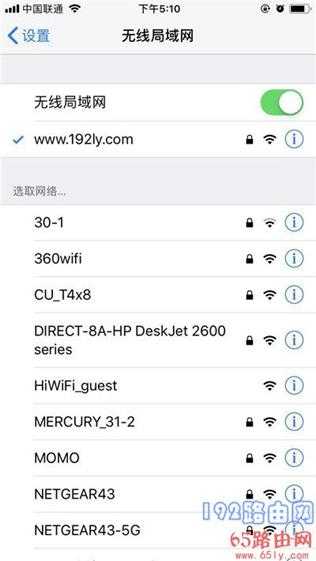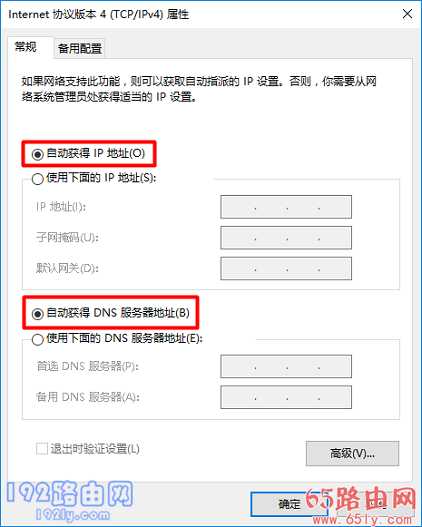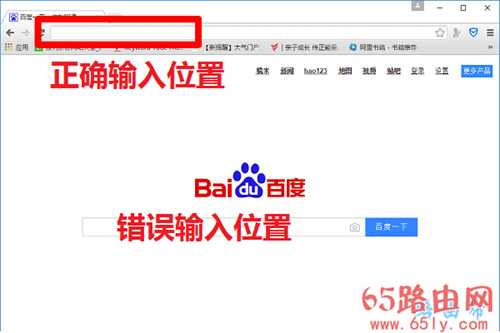站长资源电脑基础
192.168.0.1无法显示网页怎么办?
192.168.0.1无法显示网页怎么办?
在浏览器中输入192.168.0.1之后,浏览器中提示“无法显示网页”,不能进入路由器的设置页面,请问大家如何解决这个问题?
答:这个问题的原因主要有2个方面:用户操作有误;路由器问题。根据鸿哥的经验来看,大多数情况下是用户自己操作有误导致的;可以按照下面的方法来排查和解决问题。
1. 如果路由器的登录地址不是192.168.0.1,那么你在浏览器中输入192.168.0.1,就可能会出现无法显示网页的提示信息。
所以,请在你自己路由器底部的标签上面,查看它的登录地址/管理地址,如下图所示。然后在浏览器中输入标签上显示的地址,就能进入路由器的设置页面。
确认路由器的登录地址注意:
不同的路由器登录地址不同,而且现在很多路由器的登录地址是一个网址,而不是IP地址。
2. 检查路由器上的网线连接是否正确,路由器,光猫/宽带网线,电脑 之间正确的连接方式如下:
路由器上的WAN口用网线连接到光猫的网口/LAN口;如果宽带没有使用光猫,则需要将入户的宽带网线/墙壁接出来的网线,连接到路由器的WAN口。用另外一根网线,将电脑连接到路由器的LAN口。
注意:
? 即使你的路由器不能上网,也要按照上述方式连接;因为在设置路由器的时候,不需要你的电脑/手机处于上网状态,新手小白用户牢记这一点。
? 检查网线两端是否有松动,一定要确保网线连接牢固。另外,检查网线是否有损坏,如果网线坏了,电脑和路由器之间无法传输数据,自然不能打开路由器登录页面。
3. 如果用手机登录192.168.0.1,则你的手机一定要连接到路由器的Wi-Fi网络。
手机连接到路由器的wifi信号注意:
路由器第一次设置时,或者恢复出厂设置后再次设置时,手机应该连接到路由器的默认Wi-Fi。路由器的默认Wi-Fi名称,通常可以在路由器底部的标签上面查看到。
4. 用电脑设置路由器时,建议将电脑的IP地址设置为“自动获得”,如下图所示。你可以按照下面文章中的方法,来检查/设置自己电脑的IP地址。
5. 在浏览器中输入192.168.0.1的时候,请注意以下几个方面的问题:
? 不要忽略小圆点,并注意小圆点的位置要正确。
? 数字之间没有空格,注意小圆点位置不要弄错,小圆点前后均没有空格。特别提醒:有些输入法输入小圆点后,会自动增加一个空格,你需要将空格删除掉。
? 请勿添加“www”,“.com”,例如:www.192.168.0.1.com,www.192.168.0.1,192.168.0.1.com等都是错误的。
? 请勿在浏览器中的搜索框中输入192.168.0.1,应该在浏览器顶部显示网址的地方输入,如下图所示。
浏览器中输入登录地址的正确位置6. 清理浏览器的缓存,然后重新打开192.168.0.1。如果有多个浏览器软件,可以换一个浏览器。
7. 重启你的电脑/手机。
8. 使用其他的电脑或者手机,来尝试打开192.168.0.1登录页面。
9. 将路由器断电重启。
10. 将你的路由器恢复出厂设置。
注意:
? 如果不知道如何将路由器恢复出厂设置,可以阅读下面的文章,查看详细的操作步骤。
? 恢复出厂设置后,如果可以打开路由器的设置页面了,请按照页面上的提示设置路由器,完成设置后才可以上网。详细的设置步骤,可以参考下面的文章:
? 路由器恢复出厂设置后,如果仍然不能进入路由器的设置页面,则可能是你的路由器坏掉了,可以联系厂家进行售后处理,或者换一个路由器。
下一篇:192.168.0.1官网登录